Настройка управления именем подразделения
Управлять доступом к аппарату можно с помощью разных идентификаторов пользователей и групп. При попытке использования аппарата с включенной функцией определения имени подразделения на экране появляется окно входа в систему и пользователь должен ввести правильное имя подразделения и PIN-код. Если включено управление именами подразделений, использование таких функций, как копирование и сканирование, записывается для каждого имени подразделения. Чтобы настроить управление именами подразделений, нужно при необходимости зарегистрировать имя подразделения и включить функцию управления именами подразделений. Для использования функции управления именем подразделения для операций на компьютере, например печати или отправки факсов с ПК, необходимо настроить дополнительные параметры.
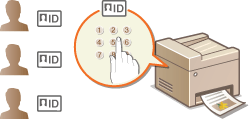
Регистрация/редактирование имени и PIN-кода подразделения
Зарегистрируйте имя подразделения и назначьте для него PIN-код. Для каждого имени подразделения можно выключить различные функции, например копирование и печать. Можно зарегистрировать до 300 имен подразделений.
1
Запустите Удаленный ИП и войдите в систему в режиме администратора системы. Запуск Удаленного ИП
2
Щелкните [Настройки/Регистрация].
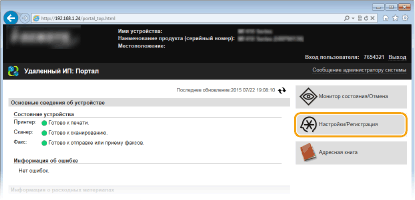
3
Щелкните [Управление ИД отдела] и зарегистрируйте или отредактируйте имена подразделений.
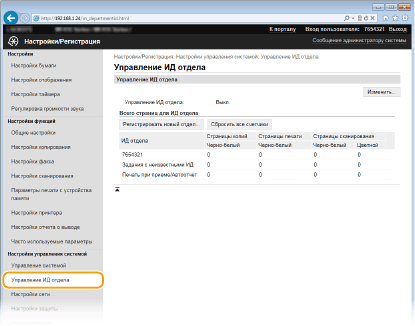
 Регистрация имени подразделения
Регистрация имени подразделения
|
1
|
Щелкните [Регистрировать новый отдел].
|
|
2
|
Укажите необходимые параметры и нажмите [OK].
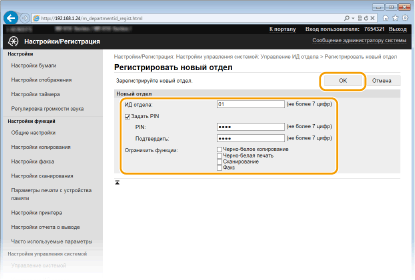 [ИД отдела]
Введите число для имени подразделения длиной до семи цифр. [Задать PIN]
Чтобы задать PIN-код, установите флажок и введите число до семи цифр в поля [PIN] и [Подтвердить]. [Ограничить функции]
Установите флажок для функции, которую необходимо отключить для имени подразделения.  При установленном флажке [Сканирование] будет ограничен доступ к таким функциям, как сохранение на запоминающее устройство USB, отправка электронной почты и сохранение в общую папку или на FTP-сервер. Кроме того, можно запретить использование других методов, предполагающих сканирование документов и импорта их на компьютер, но в этом случае вы не сможете заблокировать доступ к каждому имени подразделения (Блокировка заданий при неизвестном имени подразделения).
|
 Редактирование параметров зарегистрированного имени подразделения
Редактирование параметров зарегистрированного имени подразделения
|
1
|
Для редактирования щелкните по соответствующей текстовой ссылке в разделе [ИД отдела].
|
|
2
|
Если необходимо, измените параметры и щелкните [OK].
|

Удаление ИД отдела
Щелкните [Удалить] справа от имени подразделения, которое необходимо удалить,  щелкните [OK].
щелкните [OK].
 щелкните [OK].
щелкните [OK].
 |
[Всего страниц для ИД отдела]Можно проверить общее число скопированных, напечатанных, отсканированных или отправленных по факсу страниц для каждого имени подразделения.
При необходимости обнулить счетчик страниц щелкните ссылку имени подразделения и затем щелкните [ИД отдела] и [Очистить счетчик]
 [OK]. При необходимости сбросить счетчик страниц для всех имен подразделения щелкните [Сбросить все счетчики] [OK]. При необходимости сбросить счетчик страниц для всех имен подразделения щелкните [Сбросить все счетчики]  [OK]. [OK].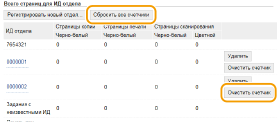 Использование управляющих картЕсли к аппарату присоединено дополнительное устройство Copy Card Reader-F1, 300 последовательных номеров регистрируются автоматически.
Не редактируйте и не удаляйте имена подразделений. Управляющие карты, которые соответствуют отредактированным или удаленным именам подразделений, будут недоступны.
|
Включение функции управления именем подразделения
После регистрации необходимого количества имен подразделения, включите функцию управления именем подразделения.
1
Запустите Удаленный ИП и войдите в систему в режиме администратора системы. Запуск Удаленного ИП
2
Щелкните [Настройки/Регистрация].
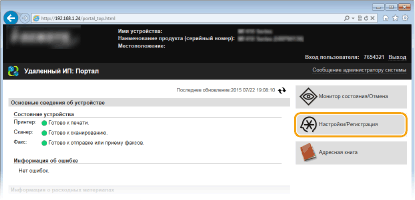
3
Щелкните [Управление ИД отдела]  [Изменить].
[Изменить].
 [Изменить].
[Изменить].
4
Установите флажок [Управление ИД отдела] и щелкните [OK].

[Управление ИД отдела]
Установите флажок, чтобы включить управление именем подразделения. Если в использовании функции управления именем подразделения нет необходимости, снимите флажок.
Установите флажок, чтобы включить управление именем подразделения. Если в использовании функции управления именем подразделения нет необходимости, снимите флажок.

Более подробные сведения о флажках [Разрешить задания на печать с неизвестными ИД]/[Разрешить задания на сканирование с неизвестными ИД] см. в разделе Блокировка заданий при неизвестном имени подразделения.
 |
|||
Использование панели управленияФункцию управления именем подразделения можно включать и выключать в <Меню> на экране Главный. Вкл./Выкл. управление ИД отдела
Вход в систему аппарата
|
Настройка управления именем подразделения для печати и отправки факсов с компьютера
Для включения функции управления именем подразделения для печати и отправки факсов с компьютера необходимо указать параметры, используя драйверы, установленные на компьютере. Если необходимо, укажите имя подразделения и PIN-код.
 |
|
Для выполнения следующей процедуры необходимо войти в систему компьютера с правами администратора.
|
1
Откройте папку принтера. Отображение папки принтера
2
Щелкните правой кнопкой мыши значок драйвера принтера или факса для этого аппарата и нажмите [Свойства принтера] или [Свойства].
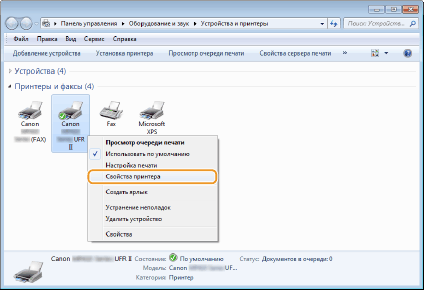
3
Щелкните вкладку [Настройки устройства] и настройте необходимые параметры.

|
1
|
Включение функции управления идентификаторами отделов
Драйвер принтера
Установите флажок [Использовать управление именем подразделения]. Драйвер факса
Выберите [Управление именем подразделения] в разделе [Управление пользователями]. |
|
2
|
Нажмите [Настройки] справа.
|
|
3
|
Если необходимо, укажите параметры и нажмите [ОК].
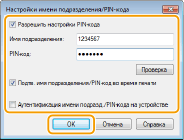 [Разрешить настройки PIN-кода]
Установите флажок, чтобы использовать PIN-код. [Имя подразделения]
Введите число для имени подразделения длиной до семи цифр. [PIN-код]
Если для имени подразделения задан PIN-код, введите число длиной до семи цифр, чтобы установить его. [Проверка]
Щелкните для проверки правильности имени и PIN-кода. Эта функция недоступна, если аппарат подключен к компьютеру через порт USB или WSD (Web Services on Devices). [Подтв. имя подразделения/PIN-код во время печати]/[Подтв. имени подраздел./PIN-кода при отправке факсов]
Установите флажок для отображения всплывающего экрана [Подтвердить имя подразделения/PIN-код] при каждой печати или отправке факса с компьютера. [Аутентификация имени подразд./PIN-кода на устройстве]
Установите этот флажок, если аппарат и компьютер подключены через порт USB или WSD. |
|
4
|
Щелкните [ОК].
|
 |
|||
Вход в систему аппарата
|
Блокировка заданий при неизвестном имени подразделения
Если не изменить параметры по умолчанию, любой пользователь сможет выполнять печать с компьютера, отправку факса с компьютера (ПК-факс) и сканировать (используя <Компьютер> и <Удаленный сканер>) без ввода идентификатора отдела и PIN-кода, даже если на аппарате включена функция управления идентификаторами отделов. Параметры по умолчанию можно изменить, тогда эти функции аппарата будут доступны только при вводе правильного идентификатора и PIN-кода.
1
Запустите Удаленный ИП и войдите в систему в режиме администратора системы. Запуск Удаленного ИП
2
Щелкните [Настройки/Регистрация].
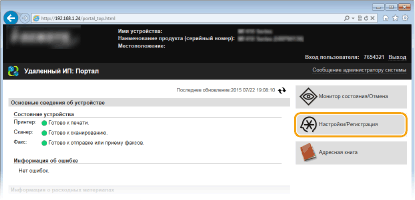
3
Щелкните [Управление ИД отдела]  [Изменить].
[Изменить].
 [Изменить].
[Изменить].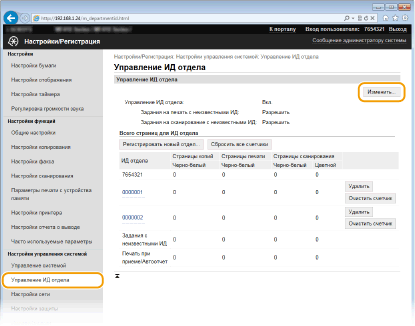
4
Если необходимо, снимите флажки и щелкните [OK].
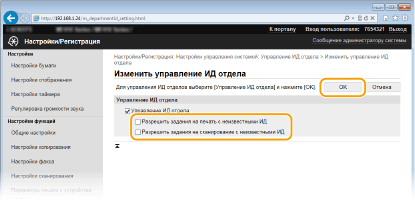
[Разрешить задания на печать с неизвестными ИД]
Чтобы выполнить печать или отправку факса с компьютера при включенном управлении идентификаторами отделов, необходимо ввести соответствующее идентификатор и PIN-код (Настройка управления именем подразделения для печати и отправки факсов с компьютера). Однако если флажок для этой настройки установлен, печать и отправку факсов с компьютера можно выполнять, не вводя идентификатор и PIN-код. Для появления запроса на ввод идентификатора и PIN-кода снимите этот флажок.
Чтобы выполнить печать или отправку факса с компьютера при включенном управлении идентификаторами отделов, необходимо ввести соответствующее идентификатор и PIN-код (Настройка управления именем подразделения для печати и отправки факсов с компьютера). Однако если флажок для этой настройки установлен, печать и отправку факсов с компьютера можно выполнять, не вводя идентификатор и PIN-код. Для появления запроса на ввод идентификатора и PIN-кода снимите этот флажок.
[Разрешить задания на сканирование с неизвестными ИД]
Если флажок установлен, можно выбрать <Компьютер> или <Удаленный сканер> на главном экране и отсканировать документы на компьютер когда угодно.
Если флажок установлен, можно выбрать <Компьютер> или <Удаленный сканер> на главном экране и отсканировать документы на компьютер когда угодно.


